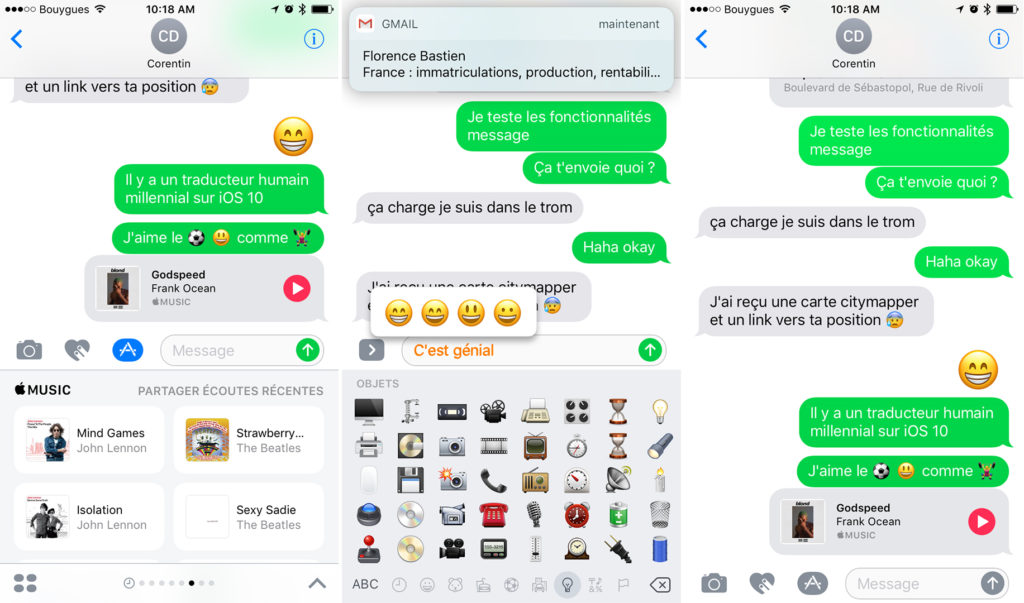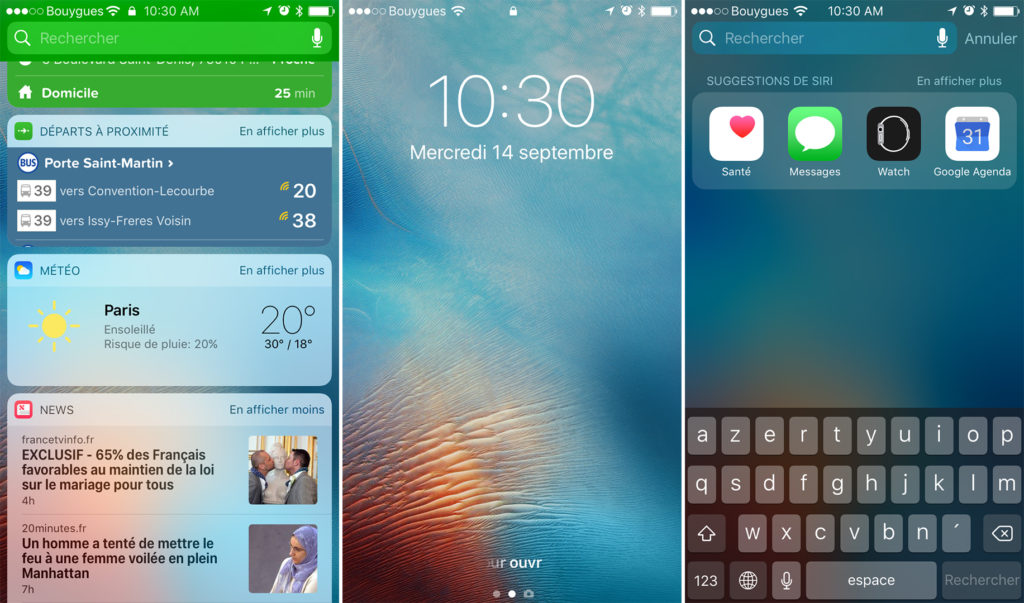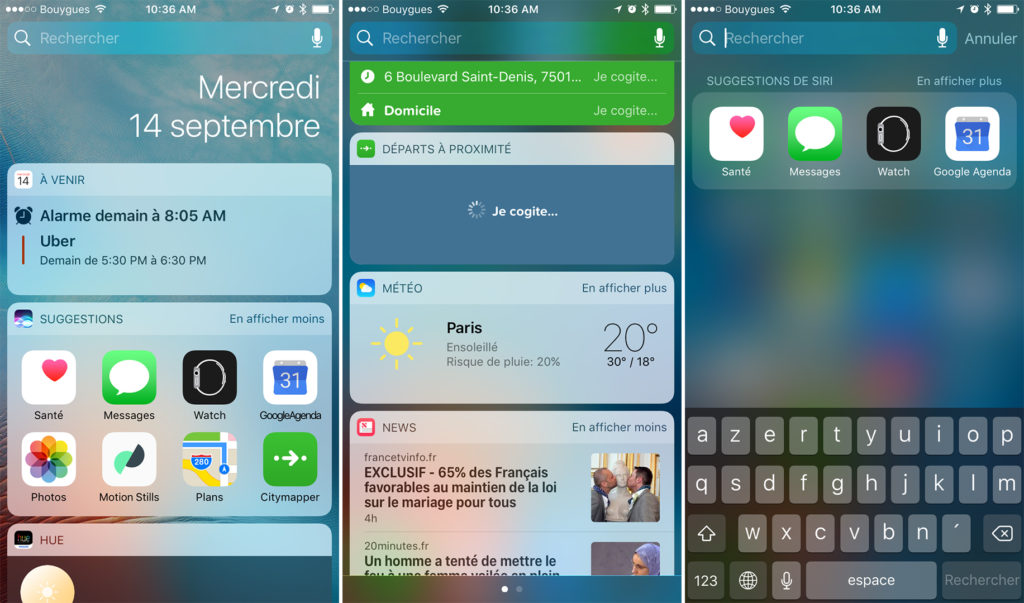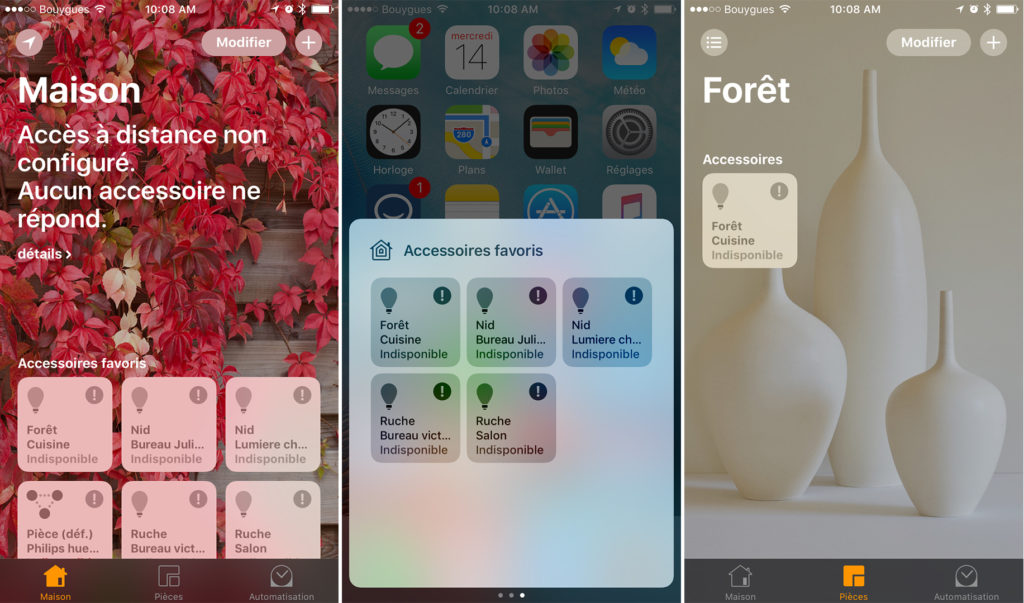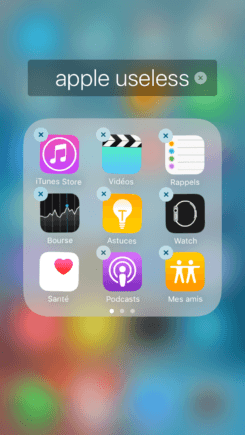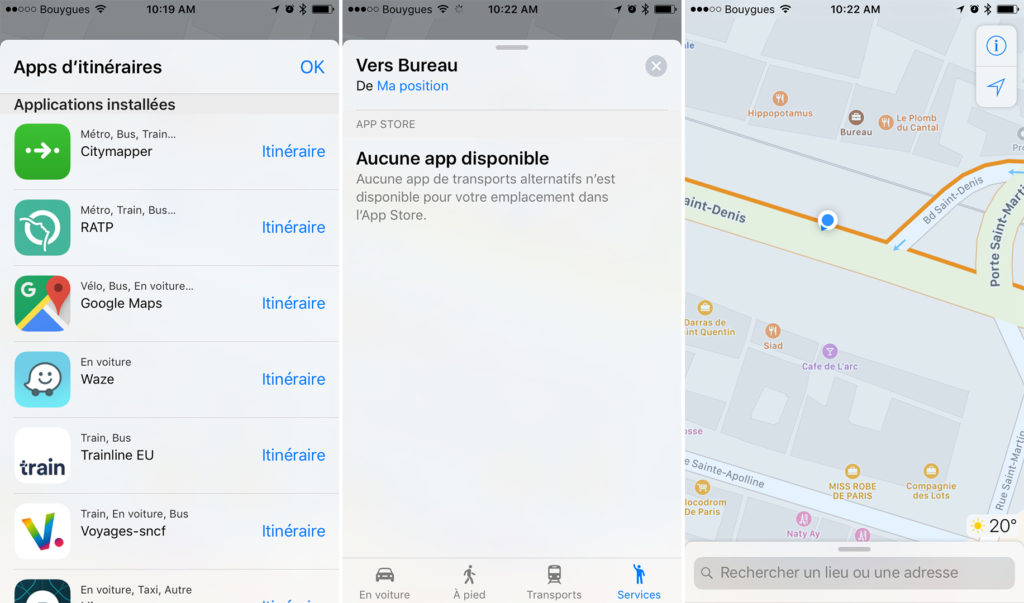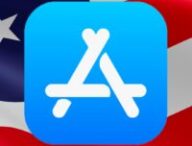Ce qui est bien avec Apple, c’est que le jour d’une mise à jour, une bonne partie des utilisateurs est déjà passée à la dernière version du système d’exploitation. Ce qui est moins bien, c’est que par tradition, Apple ne fait pas vraiment de visite guidée des nouveautés. Comme si tout devait être évident. Dans les faits, ce n’est absolument pas le cas et si vous souhaitez découvrir toutes les arcanes d’iOS 10, nous vous invitons à lire ce guide de 31 pages en anglais qui couvre absolument tous les micro-aspects de cette mise à jour.
De notre côté, nous préférons cibler et vous proposer une petite compilation des nouvelles fonctionnalités absolument immanquables d’iOS 10. Il ne vous reste plus qu’à vérifier si votre iPhone ou votre iPad est compatible et à vous lancer dans la lecture.
Le traducteur vieux-millennial
Il est de plus en plus difficile de ne pas reconnaître à l’emoji une fonction réelle dans le langage quotidien. Si les fameux millennials ont démocratisé l’usage de l’emoji en sortant les icônes de la ringardise, les utilisateurs de messageries instantanées encore plus jeunes — collégiens, par exemple — en ont fait un élément essentiel de leur communication. L’emoji est plus ambigu qu’un mot, mais aussi plus à l’aise pour véhiculer une émotion… ce qui manque cruellement au langage écrit.
iOS 10 facilite la communication inter-générationnelle en intégrant un traducteur texte-emoji directement dans le clavier. Pour l’utiliser, il vous suffit d’écrire normalement un sms à quelqu’un et de passer sur le clavier emoji en appuyant sur le globe. Les mots transformables en icônes seront surlignés en jaune et il vous suffira d’appuyer dessus pour opérer le changement. Vous pourrez aussi sélectionner un mot tapé et le correcteur automatique pourra vous proposer un emoji en remplacement.
Comble de l’emojimania : si vous n’envoyez qu’un emoji et pas du tout de texte, il sera affiché en gros, profitant de la nouvelle résolution de ces dessins sur iOS 10.
Les animations
D’accord, d’accord, ce n’est que notre deuxième point fort et nous sommes déjà dans la superficialité la plus totale. Mais c’est un fait : un bon système d’exploitation est aussi un système d’exploitation bien animé, fluide et agréable à utiliser. Dans iOS 10, les applications s’ouvrent et se ferment avec une nouvelle animation qui part de l’icône jusqu’à l’app ouverte et qui rend l’usage du système très doux. Petit bonus pour les amateurs du détail : quand vous touchez un dossier, vous pouvez le fermer avant qu’il soit ouvert en tapant à côté. Cela ne sert presque à rien, mais c’est beau.
La nouvelle organisation du lock screen
Là, on entre dans le dur. Si vous utilisez iOS 10 sans rien changer aux paramètres par défaut, vous verrez que votre iPhone se comporte très différemment quand il est verrouillé. En fait, la mise à jour a changé la manière d’accéder aux informations, ce qui a des implications sur les applications… et la sécurité du smartphone.
Car oui, le nouvel écran de verrouillage est divisé en trois parties. La première, au centre, vous affiche les notifications qui sont directement exploitables en interagissant avec elles (en glissant ou avec 3D Touch). La deuxième à droite, c’est l’appareil photo qui n’est plus dans un coin. Enfin, à gauche, vous trouverez les fameux widgets des applications, qui sont mis à jour en temps réel et qui vous permettent de ne pas avoir à ouvrir le système. Vous pourrez prendre des notes sur le widget Notes, ajouter des rendez-vous, trouver un itinéraire sur CityMapper etc.
Cela signifie, du coup, que le déverrouillage d’un iPhone a trois niveaux.
- Quand vous prenez l’iPhone, il va détecter votre mouvement et s’allumer, comme l’Apple Watch, vous présentant le premier écran.
- Quand vous allez mettre votre doigt sur le bouton Home pour déverrouiller l’iPhone, il va en fait déverrouiller les interactions avec les notifications et les widgets.
- Pour entrer dans l’iPhone, il faudra faire une pression sur le bouton. Sur iOS 9, il suffisait de poser son doigt pour accéder à l’iPhone.
Si vous n’aimez pas cette nouvelle organisation, vous pouvez la désactiver en allant dans Réglages / Général / Accessibilité / Bouton principal et en réglant le paramètre Toucher pour ouvrir. Vous pouvez également désactiver le réveil de l’iPhone au mouvement dans Réglages / Luminosité et Affichage et en réglant le paramètre Lever pour activer.
Cette nouvelle organisation du système devrait changer pas mal vos habitudes si vous décidez de l’utiliser à fond. Nous vous conseillons de l’essayer une bonne semaine pour voir si elle vous convient et si vous gagnez en efficacité avant de décider si vous la mettez au placard.
Spotlight, méthode cachée
Steve Jobs avait dit un jour qu’Apple faisait partie des entreprises qui peignait aussi le dos de la barrière, insistant sur le fait que les moindres détails, même les plus cachés, étaient peaufinés par la marque. C’est confirmé, au moins sur iOS 10, par les nombreuses méthodes pour accéder à Spotlight.
Si vous n’utilisez pas Spotlight au quotidien, vous ratez probablement le moyen le plus efficace pour faire tout et n’importe quoi sur un iPhone. Cette barre de recherche qui va parcourir votre iPhone et le web est l’outil le plus rapide pour utiliser iOS. Vous l’ouvrez, vous tapez ce que vous voulez et Spotlight vous amène à destination. Et Apple souhait que vous utilisiez cette fonction : Spotlight est partout dans iOS 10.
- Vous pouvez l’activer en glissant de haut en bas n’importe où sur vos icônes ;
- Vous le trouvez sur l’écran tout à gauche (celui des widgets) ;
- Il est aussi sur l’écran de verrouillage au même endroit ;
- Dans les notifications, vous le trouverez tout en haut ;
- Il est donc bien entendu dans l’écran widget qui se trouve à gauche de l’écran de notifications ;
- Enfin, vous le trouverez par un mouvement aussi étrange que drôle : dans n’importe quelle application, glissez doucement votre doigt du haut de l’écran vers le bas comme si vous tiriez l’écran de notification… mais arrêtez vous quand vous aurez un retour haptique par vibration. Voilà, il est là.
Voilà, si vous n’utilisez pas Spotlight, c’est que vous ne voulez vraiment pas le faire.
Maison
Ne rangez pas tout de suite l’application Home dans votre dossier Apple useless. Elle est en réalité fort pratique si vous avez quelques objets connectés chez vous : elle harmonise les interfaces et vous permet d’avoir tout à portée de doigt. C’est par exemple compatible avec des Philips Hue. Vous pourrez paramétrer des accessoires favoris qui se retrouveront dans le menu de contrôle du bas, que vous tirez par un glissement de bas en haut. Tout à droite !
Supprimez votre dossier Apple useless
Vous n’avez pas ouvert l’application Vidéos depuis 1983 ? Nous non plus. Cela tombe bien, vous pouvez maintenant la supprimer au lieu de la laisser dans un dossier qui prend de la place sur l’un de vos bureaux. Comme pour les applications tierces, il vous suffit de faire un appui long et de toucher la croix.
3D Touch
C’est réservé aux utilisateurs d’iPhone à partir du 6S, mais c’est toujours bon de le noter : 3D Touch est enfin un poil plus développé sur les applications système. On adore par exemple un appui fort sur Réglages qui permet d’accéder directement au Wi-Fi, au Bluetooth ou aux données cellulaires. Essayez l’appui 3D Touch sur toutes les apps : vous pourriez avoir des surprises. Il est possible de 3Dtoucher les notifications pour avoir de nouvelles options et les notifications des applications dans les dossiers apparaissent en 3Dtouchant les dossiers.
Vous n’avez pas ouvert l’application Vidéos depuis 1983 ? Nous non plus.
Les Live Photos personnalisables
Petite touche de nouveauté sur les Live Photos, ces clichés animés mis en avant par Apple depuis l’iPhone 6S : vous pouvez désormais les éditer dans l’application Photos. Il est possible de leur appliquer des filtres et de sélectionner la durée de l’animation. Notez également que les Live Photos utilisent maintenant la stabilisation du capteur de l’iPhone. Suffisant pour nous faire oublier l’excellent Google Motion Stills ? Nous verrons.
Les extensions pour Plans et Messages
Comment renouveler l’écosystème d’applications après presque 10 ans de bons et loyaux services ? En ouvrant en partie les applications système pardi. Ce mouvement d’Apple prend effet aujourd’hui et vous allez voir que l’App Store est rempli d’autocollants inutiles coûtant une fortune que vous pouvez ajouter à Messages.
À côté de cela, vous allez trouver des fonctionnalités vraiment pratiques. Dans Messages, vous pourrez par exemple partager des informations depuis les applications qui proposent ce service. Un trajet CityMapper, un virement N26, une recette de cuisine ou un morceau Apple Music : tout cela est accessible en touchant la petite flèche à gauche du champ de saisie et l’icône App Store. Vous trouverez ici toutes les fonctions en plus et un lien direct pour en ajouter de nouvelles. Oh, et il est aussi possible de modifier le texte de vos messages (pour énerver vos contacts).
Dans Plans, c’est moins net pour l’instant en France. Apple ne gère par exemple pas les transports en commun à Paris mais vous proposera d’utiliser une application installée pour prévoir votre itinéraire, en entrant directement les informations dans les bons champs de l’app. Une synergie bien appréciable qui fait que Plans deviendra peut-être votre premier choix avant de trouver des informations ailleurs. Côté services, l’onglet nous affiche une indisponibilité géographique : c’est dommage, c’est là qu’on aurait pu retrouver un Uber directement accessible sans passer par l’application.
Et pour l’instant, c’est tout pour nous ! iOS 10 fourmille de fonctionnalités et de petits trucs cachés : vous les découvrirez probablement au fil du temps en utilisant votre iPhone. Saviez-vous par exemple que vous pouvez prendre une photo en appuyant sur le bouton volume des écouteurs avec l’appareil ouvert ? C’est loin d’être nouveau, mais complètement inconnu. Incorrigible Apple.
+ rapide, + pratique, + exclusif
Zéro publicité, fonctions avancées de lecture, articles résumés par l'I.A, contenus exclusifs et plus encore.
Découvrez les nombreux avantages de Numerama+.
Vous avez lu 0 articles sur Numerama ce mois-ci
Tout le monde n'a pas les moyens de payer pour l'information.
C'est pourquoi nous maintenons notre journalisme ouvert à tous.
Mais si vous le pouvez,
voici trois bonnes raisons de soutenir notre travail :
- 1 Numerama+ contribue à offrir une expérience gratuite à tous les lecteurs de Numerama.
- 2 Vous profiterez d'une lecture sans publicité, de nombreuses fonctions avancées de lecture et des contenus exclusifs.
- 3 Aider Numerama dans sa mission : comprendre le présent pour anticiper l'avenir.
Si vous croyez en un web gratuit et à une information de qualité accessible au plus grand nombre, rejoignez Numerama+.

Toute l'actu tech en un clin d'œil
Ajoutez Numerama à votre écran d'accueil et restez connectés au futur !

Marre des réseaux sociaux ? Rejoignez la communauté Numerama sur WhatsApp !